تتمتع هواتف هواوي المحمولة التي تعمل بنظام Android بالعديد من الفوائد. التي تجعل حياتنا أسهل. على سبيل المثال، يعرض عليك شريط التنقل الافتراضي بهاتفك الخلوي Huawei Android مؤخرًا إضافة زر آخر يسمح لك برؤية الإشعارات. ولكن هل ستتمكن من تغيير شريط التنقل على أجهزة هواوي الخاصة بك؟
مثال آخر على الأدوات الرائعة التي تمتلكها أجهزة Huawei هو أنه في أنواع معينة من صفحات الويب، من المناسب لنا تنشيط التنقل بالإيماءات على Huawei، أو إذا كانت يدنا مشغولة فمن الممكن تنشيط وضع الشاشة المصغرة على Huawei.
بالإضافة إلى ذلك، يمكننا تفعيل المهام المتعددة أو تقسيم الشاشة على هواتف هواوي لاستخدام تطبيقين في وقت واحد؛ حتى لتفعيل الإشعارات الضوئية أو الفلاش على هواتف Huawei Android إذا أردنا أن نكون على دراية بالأخبار المهمة. والحقيقة هي أننا مع مرور الوقت نعتاد على هذه الواجهات، وتخطيط أزرارها، وقائمتها، وحتى الألوان.
العادات موجودة في جميع جوانب حياتنا. ويحدث نفس الشيء عندما نستخدم جهاز Huawei الخاص بنا؛ لأننا اعتدنا على التطبيقات التي نستخدمها بشكل متكرر. لذلك عندما يغيرون مظهر شيء ما، فإن ذلك يجعلنا نشعر بعدم الارتياح قليلاً.
سنتحدث اليوم في هذه التدوينة إن كان هناك طريقة سريعة وسهلة لتعديل شريط التنقل المذكور. لذا ندعوك للتعرف على كيفية القيام بذلك من خلال هذه التدوينة.
بوجود جهازك المحمول في متناول اليد، يمكنك تحديد موقعك على الشاشة حيث يوجد العديد من الرموز؛ ربما الشاشة الرئيسية، وتأكد من وجود زر الإعدادات . كما تعلم، من هنا يمكنك التحكم في العديد من الأشياء على جهاز Huawei Android الخاص بك، ولهذا السبب عند النقر على هذا الخيار، سيتم عرض علامة تبويب تحتوي على العديد من خيارات التغيير.

ابحث عن خيار “المساعدة الذكية” وحدده، وعند الدخول إلى هذه القائمة، انتقل إلى الزر الأول الذي يشير إلى “شريط التنقل” وانقر عليه. عند الدخول سترى تكوينات مختلفة لأزرار التنقل.
سيظهر لك شكل المثلث والمربع والدائرة مع عدة خيارات لتغيير موضعها. على هاتفك الخلوي Huawei Android، يتم تنشيط لوحة الأزرار التي ستجدها هناك افتراضيًا.
هل يمكنني وضع النمط الذي أريده؟
بالطبع. إذا كنت ممن استخدموا هاتف Samsung أو Xiaomi أو هاتف آخر بهذا النمط بالذات، فاختر الخيار رقم اثنين. عند القيام بذلك، سترى أن الشريط الموجود في الأسفل يتغير تلقائيًا إلى البديل الذي اخترته.
يمنحك هاتف Huawei Android الخاص بك أيضًا الفرصة لإضافة زر آخر يسمح لنا بمراقبة جميع الإشعارات التي لدينا. يمكن أن يكون هذا مفيدًا جدًا في الواقع.
وبطبيعة الحال، كل شيء يعتمد على ذوق كل شخص. هناك من يفضل الاحتفاظ بأزراره الثلاثة لأنه البديل الأكثر شيوعًا في جميع الهواتف.
لكن بالنسبة لأولئك الذين يحبون شيئًا مختلفًا ، هناك خيارات جديدة متاحة لتنظيم أنفسهم بشكل أفضل. الشيء المهم حقًا هنا هو أننا نشعر بالراحة والطمأنينة مع شريط التكوين الخاص بهاتفنا الخلوي من Huawei.
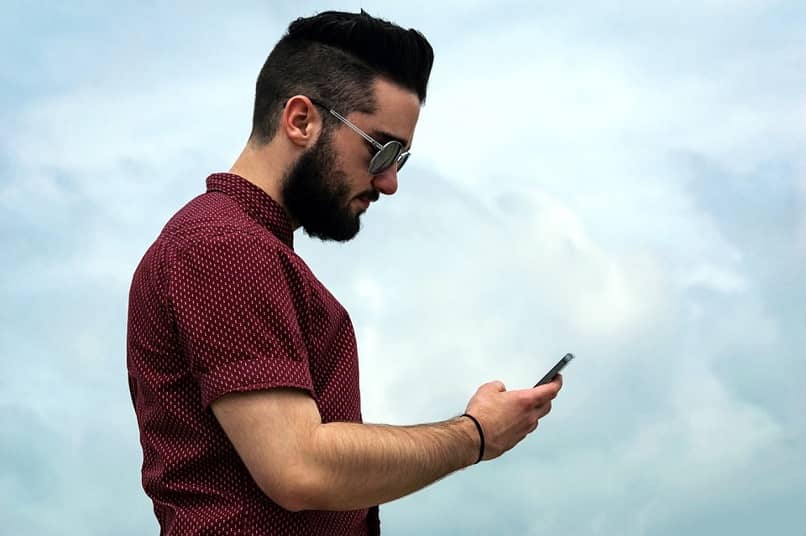
سيسمح لك الشكل الدائري بالانتقال بسرعة إلى الشاشة الرئيسية. سيكون لديك أيضًا الشكل الثلاثي. (مفتاح الرجوع) الذي يمكنك من خلاله العودة إلى الصفحة السابقة أو الخروج من أحد التطبيقات.
في حالة قيامك بإدخال نص، يمكنك إغلاق لوحة المفاتيح بالضغط عليها. مع الشكل المربع (المفتاح الأخير) سترى قائمة التطبيقات المستخدمة مؤخرًا. إذا قمت بالضغط عليه باستمرار، فسيتم تنشيط الشاشة المقسمة.
الخيار الآخر الذي ذكرناه من قبل هو إضافة زر آخر يأتي على شكل خطين متوازيين وسهم لأسفل (قم بالتمرير لأسفل مفتاح الإشعارات) يمكنك من خلاله فتح لوحة الإشعارات، دعهم يأتون إليك
في رأينا، يعد تغيير إعدادات شريط التنقل الافتراضي لهاتف Huawei Android أمرًا بسيطًا للغاية. نأمل أن يكون هذا هو الحال بالنسبة لك أيضًا عندما تتطلع إلى تطبيق هذا الخيار. نود أن نعرف رأيك في هذا المنشور ولهذا السبب ندعوك لإعطائنا تعليقك .

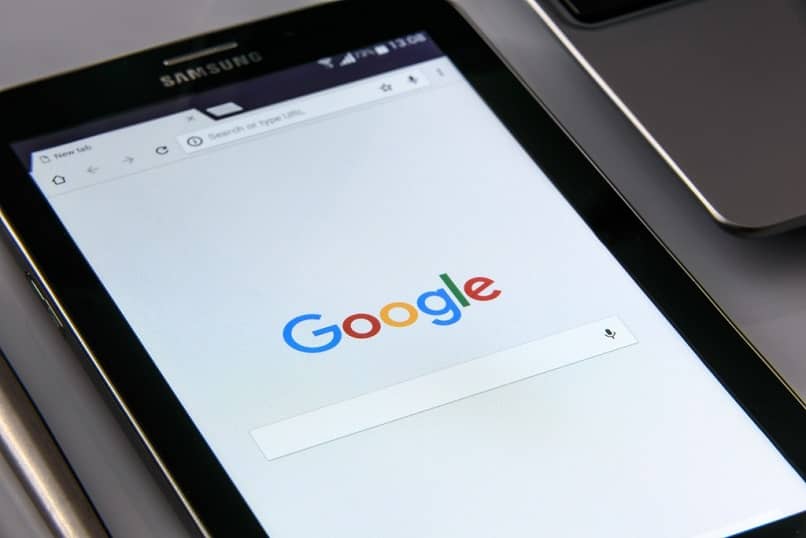



Muchas gracias. ?Como puedo iniciar sesion?